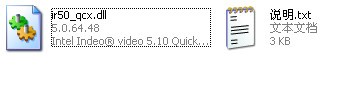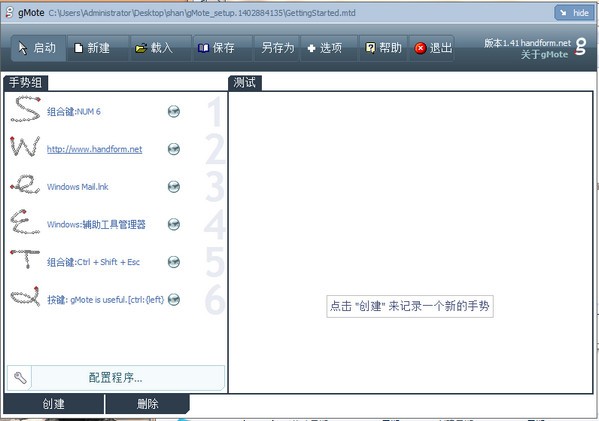-sketchup导出全景插件(RamTools Panorama)下载 v0.33 官方版
RamTools Panorama是一款草图大师导出全景插件,通过该插件可以将全景效果直接导出HTML网页格式,这样就可以在浏览器中打开全景图了,不需要再安装sketchup软件了,知识兔支持自定义场景标题、渲染模式、图像压缩、分辨率等参数,目前该插件已汉化,知识兔使用起来更简单了,参数选项一目了然。
使用方法:
首先创建空间场景;
知识兔点击第3个图标设置全景选项;
如果知识兔是单个场景知识兔点击第一个图标”导出全景”;
如果知识兔是多个场景知识兔点击第二个图标”批量导出”;
导出后打开html文件即可环绕观察全景空间。
插件安装方法:
1、依次选择窗口 > 偏好设置 (Microsoft Windows) 或 SketchUp > 偏好设置 (Mac OS X)。系统会显示”偏好设置”对话框。
2、知识兔点击扩展功能。系统会显示”扩展功能”面板。
3、知识兔点击安装扩展功能按钮。系统会显示”打开”对话框。
找到要安装的 Ruby 压缩文件 (.rbz)。
知识兔点击打开按钮。该 Ruby 插件会显示在扩展程序列表中。

旧版的 SketchUp 和 .rb 文件如果知识兔使用的是旧版 SketchUp (SketchUp8 M1之前的版本),可将rbz格式插件的扩展名改成zip进行解压,或者文件扩展名为 .rb,要安装该插件,知识兔可以将 Ruby 脚本文件放入相应的文件夹中,然后知识兔重新启动 SketchUp。
Windows 鈥 默认位置为:
SketchUp and SketchUp Pro: C:\Program Files\Google\Google SketchUp #\Plugins.
Mac OS X 鈥 默认位置为:
[YOUR USER NAME]/Library/Application Support/Google SketchUp #/SketchUp/plugins
提示:可能需要在 SketchUp 文件夹中创建插件文件夹。为此,请在 Finder 窗口中依次知识兔点击文件 > 新建文件夹。如果知识兔愿意,知识兔也可以将插件保存到 Macintosh HD 下的相同位置 (Macintosh HD/Library/Application Support/Google SketchUp #/SketchUp/plugins)。但是,保存在此处的插件可能会在卸载时被删除。
重新启动 SketchUp 后,应该会看到该脚本的命令已添加到了相应的菜单中。也可以使用 Ruby 控制台运行该脚本(打开”窗口”菜单,然后知识兔点击 Ruby 控制台)。
下载仅供下载体验和测试学习,不得商用和正当使用。